U bent hier:
Bezochte locaties zien in Google Maps
Artikel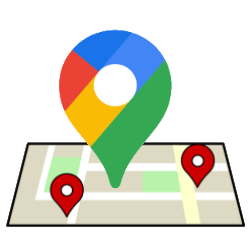
Terugzien welke plaatsen u bezocht in mei vorig jaar, tijdens de vakantie, of gewoon zomaar vorige week zaterdag? Dat kan met de tijdlijn van Google Maps.
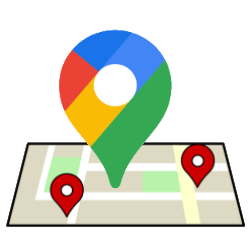
Tijdlijn
Een onderdeel van Google Maps is de zogeheten tijdlijn. In dat overzicht staat welke locaties iemand bezocht met zijn smartphone (waarop de app van Google Maps staat). Dat werkt niet alleen in Nederland, maar ook in het buitenland, zelfs zonder internetverbinding. De functie werkt via de gps op de mobiele telefoon. Gebruikers zijn natuurlijk niet verplicht om hun locatie(geschiedenis) met Google Maps te delen. Alleen zijn sommige functies dan niet beschikbaar. Overweeg dus eerst of u het goed vindt om uw locatie te delen.
Bezochte locatie op datum bekijken (app)
Wilt u de tijdlijn inzien? Via de app op smartphones en tablets werkt dat zo:
- Open de app Maps.
- Tik rechtsboven op de cirkel met uw profielfoto of initialen.
- Tik op Je tijdlijn.
- Tik bij het eerste gebruik op Aan de slag.
- U ziet de huidige dag, met de locaties die daarbij horen. Tik op Vandaag om te wisselen naar een andere dag. Ziet u dit niet? Zet dan eerst uw locatiegeschiedenis aan door op Aanzetten te tikken.
- Veeg van links naar rechts om naar een vorige maand te gaan.
- Tik een dag aan om meer informatie te zien.
- Tik een los onderdeel aan, zoals een autorit, een bezoek aan een winkel of restaurant om specifieker te tonen hoe laat u daar geweest bent. Tik eventueel op de drie puntjes om details te bekijken.
Bezochte locaties bekijken (app)
U kunt ook per plaats bekijken hoe vaak u daar geweest bent.
- Tik in Maps rechtsboven op de cirkel waar uw profielfoto staat.
- Tik op Je tijdlijn.
- Tik boven in op een van de tabbladen Dag, Reizen, Inzichten, Plaatsen, Steden
of Wereld. Veeg over tabbladen om ze allemaal te kunnen zien.
- Dag: hier staat per dag aangegeven waar u bent geweest die dag.
- Reizen: hier staat een overzicht van reizen die u heeft afgelegd. Tik op een reis om bezochte plaatsen en bijvoorbeeld gefietste routes te bekijken.
- Inzichten: dit tabblad geeft inzicht in je maandelijkse gebruik van Maps. Er zijn bijvoorbeeld reizen en hoogtepunten te vinden.
- Plaatsen: hierbij worden categorieën getoond, zoals winkelen, eten en drinken, sport of cultuur.
- Steden: tik op een stad om verschillende bezochte locaties in die stad te zien.
- Wereld: kies het land, en selecteer daarna een stad.
Tijdlijn bekijken via de computer
Hoewel een computer natuurlijk niet meegaat op uitstapjes, kunt u deze wel gebruiken om de tijdlijn te bekijken. Dat gaat zo:
- Ga naar www.google.nl/maps
- Log in met een Google-account als u nog niet ingelogd bent.
- Klik op het pictogram met de drie streepjes, linksboven aan de pagina.
- Klik op Je tijdlijn.
- Bij het eerste bezoek is er een korte uitleg. Klik steeds op de pijlen om verder te gaan. Klik bij het laatste punt op Vergelijk de momenten.
- Klik onder ‘Tijdlijn’ op Jaar en selecteer een jaartal.
- Klik onder ‘Tijdlijn’ op Maand en selecteer een maand.
- Klik onder ‘Tijdlijn’ eventueel nog op Dag en selecteer een datum.
Google laat zien op welke plekken u bent geweest. Klik op een van de rode stippen op de kaart om te zien wat voor plaats het is. Klik nogmaals voor meer details.
Wat vind je van dit artikel?
Geef sterren om te laten zien wat je van het artikel vindt. 1 ster is slecht, 5 sterren is heel goed.
Meer over dit onderwerp
Route plannen Google Maps-app
Nooit meer worstelen met wegenkaart of stratenboek. Plan een route in de Google Maps-app. Op pad, wijst de app de weg.
Eigen kaart maken met Google My Maps
Verzamel interessante locaties in een persoonlijke kaart. Handig op vakantie. Mis geen enkele bezienswaardigheid.
Bekijk meer artikelen met de categorie:
Meld je aan voor de nieuwsbrief van SeniorWeb
Elke week duidelijke uitleg en leuke tips over de digitale wereld. Gratis en zomaar in de mailbox.